Page 1
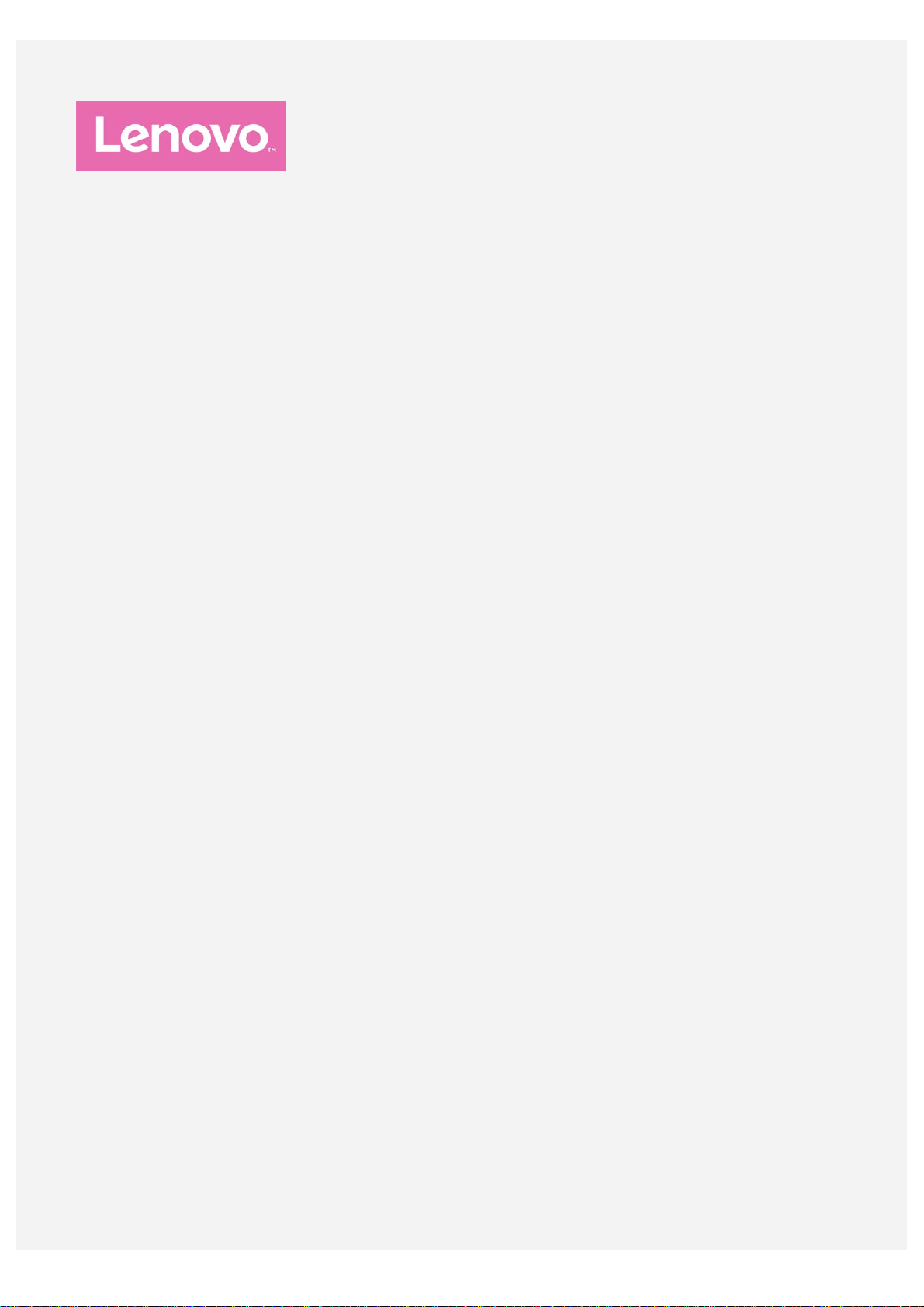
Lenovo PHAB2
Uporab. prir. V1.0
Lenovo PB2-650M
Lenovo PB2-650Y
Page 2
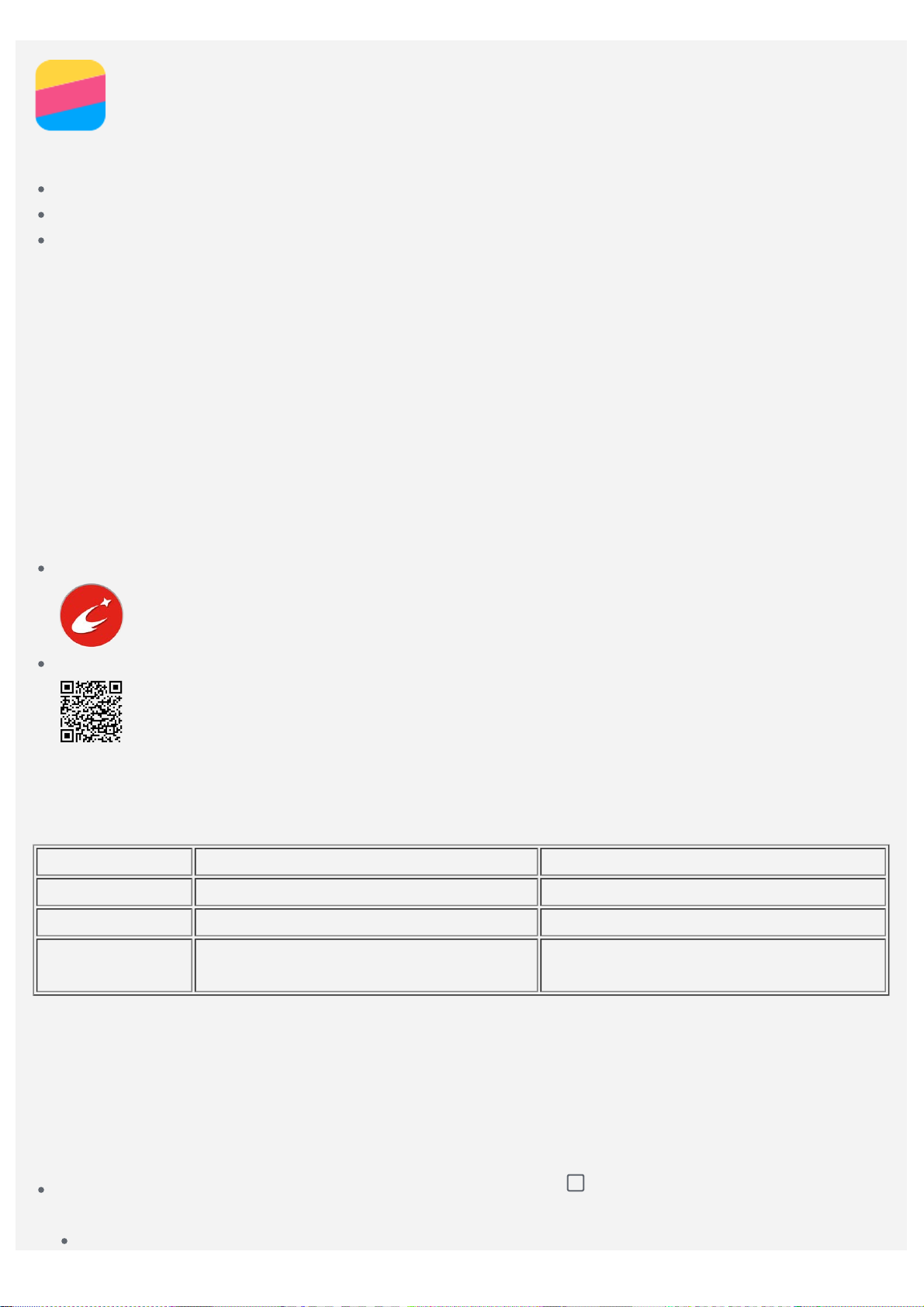
Osnovni napotki
Tapnite program, da ga odprete.
Pred uporabo teh informacij in izdelka, kateremu so namenjene, obvezno preberite naslednje:
Vodnik za hitri začetek
Obvestilo o predpisih
Dodatek
Vodnik za hitri začetek in Obvestilo o predpisih sta na voljo na spletnem mestu
http://support.lenovo.com.
Lenovo Companion
Potrebujete pomoč? Program Lenovo Companion vam lahko ponudi podporo pri pridobivanju
neposrednega dostopa do spletne pomoči Lenovo in forumov*, pogostih vprašanj*, posodobitev
sistema*, preizkusov strojnih funkcij, preverjanja stanja garancije*, servisnih zahtevkov** in stanja
popravil**.
Opomba:
* Zahteva dostop do podatkovnega omrežja.
** Ni na voljo v vseh državah.
Za pridobitev tega programa sta na voljo dva načina:
Poiščite program v trgovini Google Play in ga prenesite.
Z napravo Lenovo Android optično preberite naslednjo kodo QR.
Tehnični podatki
V tem poglavju so navedeni samo tehnični podatki za brezžično komunikacijo. Če si želite ogledati
popoln seznam tehničnih podatkov o svoji napravi, obiščite http://support.lenovo.com.
Model Lenovo PB2-650M Lenovo PB2-650Y
CPE MTK MT8735 MTK MT8735
Baterija 4050 mAh 4050 mAh
Brezžična
komunikacija
Opomba: Lenovo PB2-650M podpira te frekvenčne pasove omrežja LTE: 1, 2, 3, 5, 7, 8, 20, 38, 40
in 41 (ozek frekvenčni pas). Lenovo PB2-650Y podpira te frekvenčne pasove omrežja LTE: 2, 4,
5, 7, 12, 13 in 17. Tehnologija LTE v nekaterih državah ni podprta. Če želite izvedeti, ali bo vaša
naprava delovala z omrežji LTE, se obrnite na svojega operaterja.
Bluetooth; WLAN; GPS;
GSM/UMTS/LTE
Bluetooth; WLAN; GPS;
GSM/UMTS/LTE
Tipke na zaslonu
Na napravi so tri tipke.
Tipka za prikaz nedavno uporabljenih programov: tapnite , da prikažete aplikacije, ki se
izvajajo. Nato lahko naredite naslednje:
Page 3
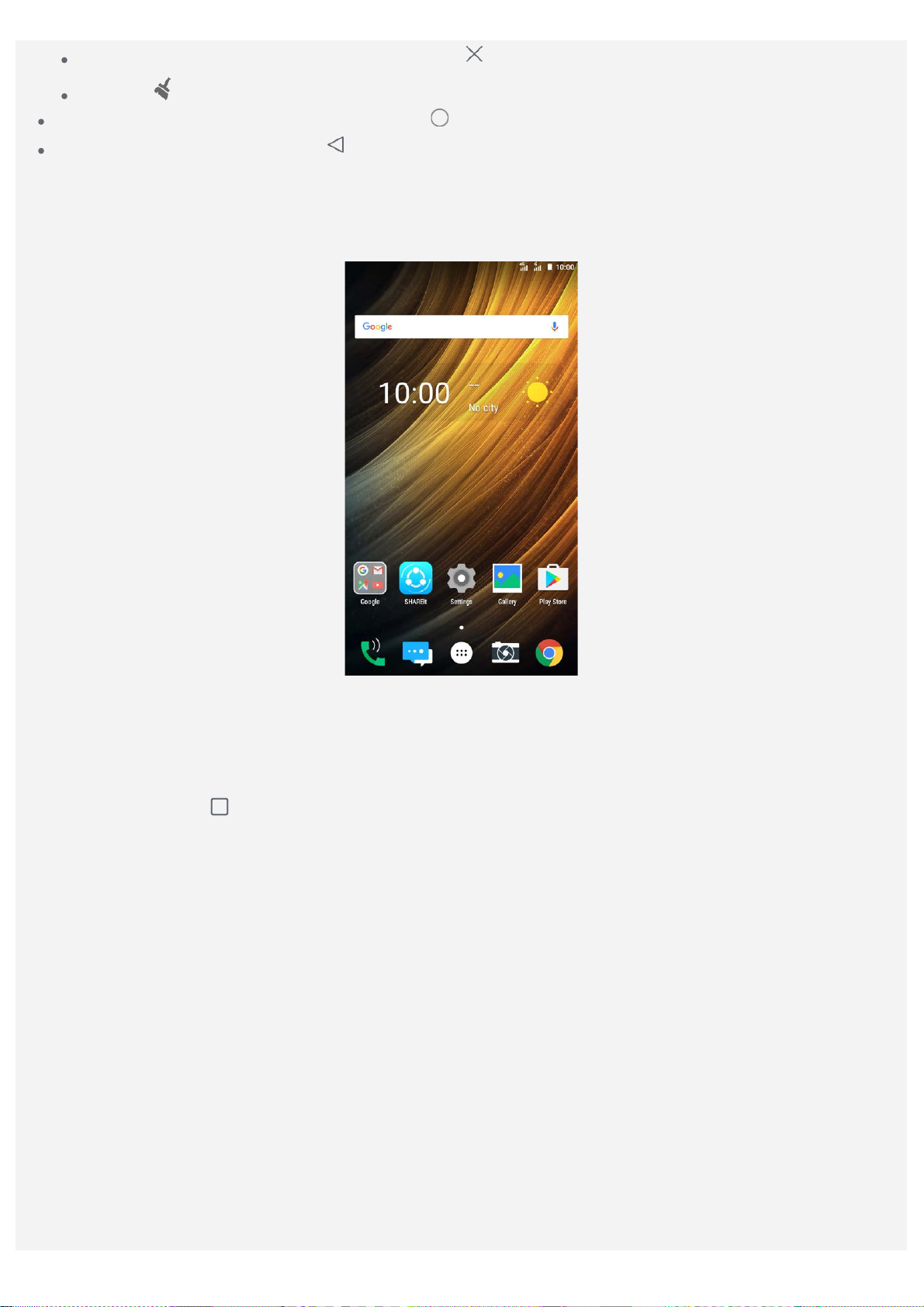
Če želite prekiniti izvajanje programa, tapnite .
Tapnite , da ustavite vse aplikacije, ki se izvajajo.
Tipka za vrnitev na začetni zaslon: tapnite , da se vrnete na privzeti začetni zaslon.
Tipka za vrnitev nazaj: tapnite , da se vrnete na prejšnjo stran ali zaprete trenutni program.
Začetni zaslon
Na začetnem zaslonu pričnete z uporabo svoje naprave. Na zaslonu so priročno že nastavljeni
nekateri uporabni programi in pripomočki.
Opomba: Funkcije in začetni zaslon vaše naprave se lahko razlikujejo glede na lokacijo, jezik,
operaterja in model.
Prilagajanje začetnih zaslonov v načinu urejanja
Pritisnite in pridržite
Če želite zapustiti način urejanja, tapnite tipko za vrnitev nazaj.
ali kjer koli na začetnem zaslonu, razen na ikonah, da odprete način urejanja.
Page 4
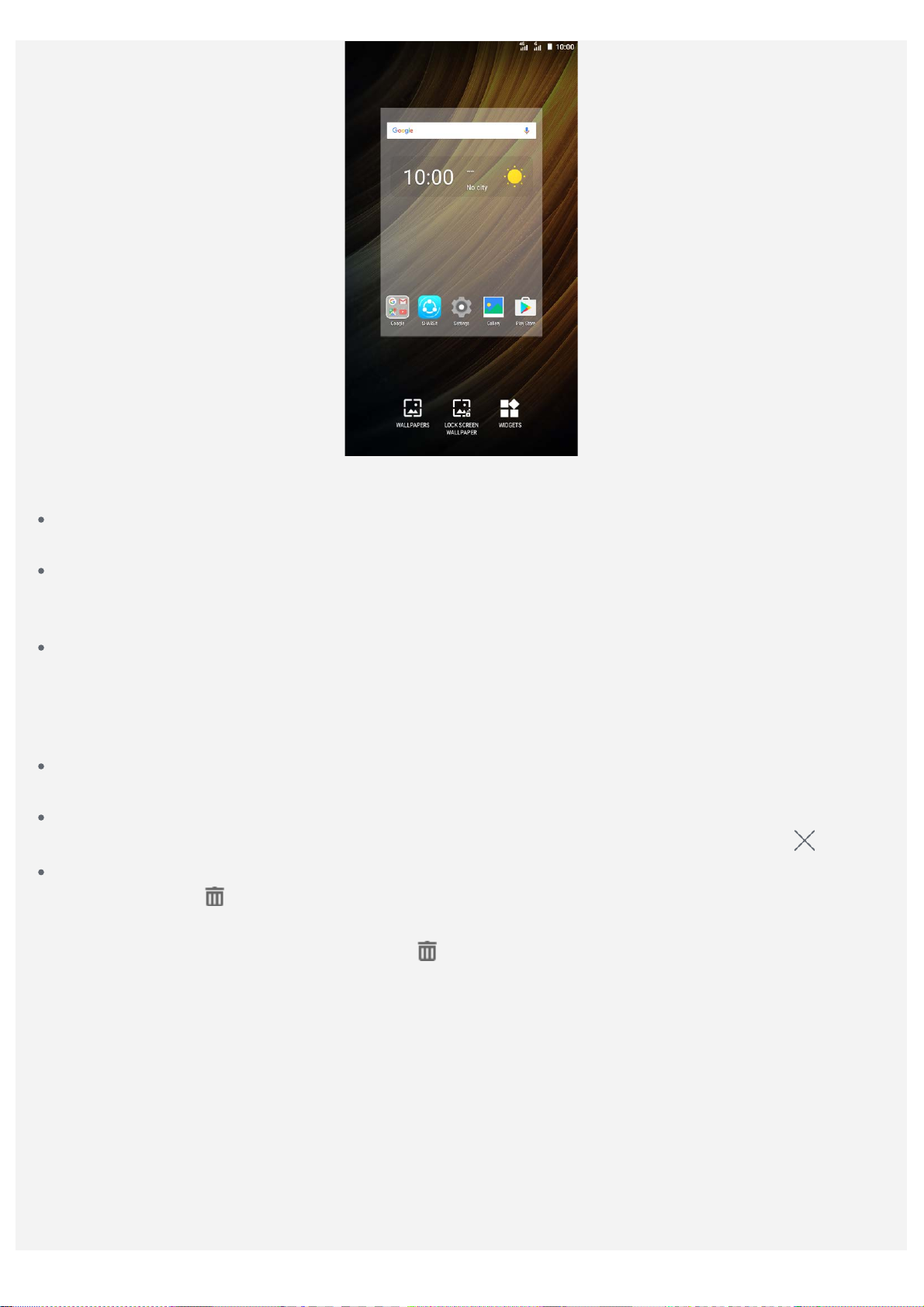
V načinu urejanja lahko naredite kar koli od naslednjega:
Če imate več zaslonov in želite premakniti en začetni zaslon, pritisnite in pridržite zaslon, da se
rahlo poveča, nato pa ga povlecite na novo mesto in spustite.
Če želite na domači zaslon dodati pripomoček, tapnitePRIPOMOČKI, podrsajte navzgor ali navzdol,
da poiščete želeni pripomoček, pritisnite pripomoček in ga pridržite, dokler se ne poveča, nato pa
ga povlecite na želeno mesto in spustite.
Če želite spremeniti ozadje, tapnite OZADJA, podrsajte levo ali desno, da poiščete želeno ozadje,
in nato tapnite možnost Nastavi ozadje.
Upravljanje pripomočkov in programov
Na začetnem zaslonu lahko naredite kar koli od naslednjega:
Če želite premakniti pripomoček ali program, pritisnite in držite ikono pripomočka ali programa, da
se ikona rahlo poveča, nato pa jo povlecite na želeno mesto in spustite.
Če želite odstraniti pripomoček z začetnega zaslona, pritisnite in pridržite pripomoček, da se
njegova ikona rahlo poveča, nato pa ga povlecite na vrh zaslona in ga spustite na ikoni
Če želite odstraniti program, pritisnite in pridržite program, ga povlecite na vrh zaslona in ga
spustite na ikoni
Opomba: Sistemskih programov ne morete odstraniti. Če poskusite odstraniti sistemski
program, se na vrhu zaslona ne prikaže
.
.
.
Zaklepanje zaslona
Če želite ročno zakleniti zaslon, ko je naprava vklopljena, pritisnite gumb za vklop/izklop. Znova
pritisnite gumb za vklop/izklop, da se prikaže zaklenjeni zaslon, in nato hitro povlecite navzgor s
spodnjega roba zaslona, da ga odklenete.
Opomba: Podrsavanje je privzeti način odklepanja zaslona. Če želite spremeniti zaklepanje
zaslona, glejte Nastavitve.
Obvestila in hitre nastavitve
Podokno z obvestili (glejte sliko 1: Obvestila) vas obvešča o zgrešenih klicih, novih sporočilih in
dejavnostih v teku, kot je prenos datotek. Podokno s hitrimi nastavitvami (glejte sliko 2: Hitre
Page 5
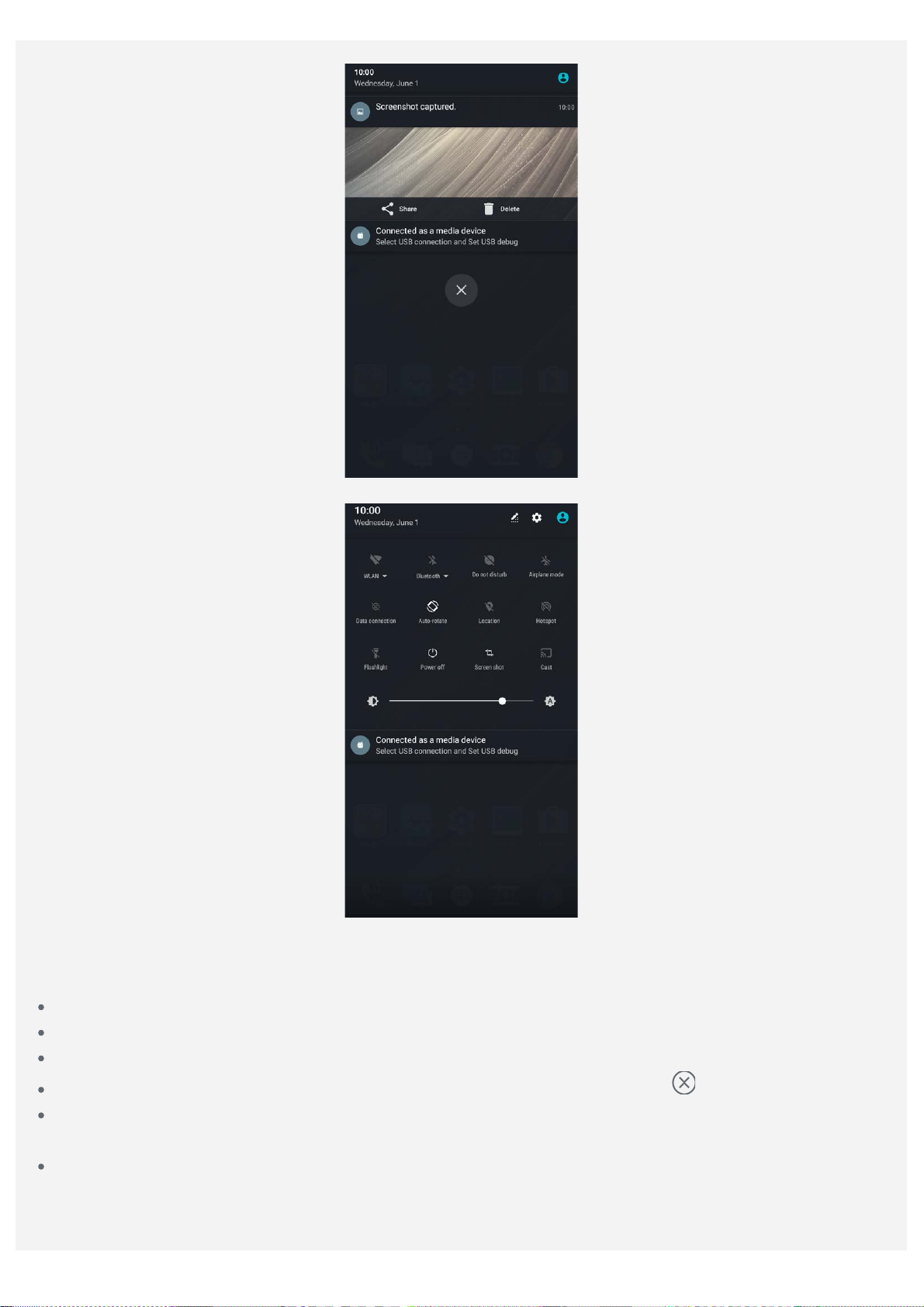
nastavitve) omogoča dostop do pogosto uporabljenih nastavitev, kot je stikalo za omrežje WLAN.
Slika 1: Obvestilo
Slika 2: Hitre nastavitve
Naredite lahko kar koli od naslednjega:
Za ogled obvestil podrsnite z zgornjega roba zaslona navzdol.
Če želite zapreti ploščo Obvestila, podrsnite s spodnjega roba zaslona navzgor.
Če želite opustiti obvestilo, podrsnite levo ali desno prek obvestila.
Če želite opustiti vsa obvestila, v spodnjem delu plošče Obvestila tapnite .
Če želite odpreti podokno s hitrimi nastavitvami, dvakrat podrsnite z zgornjega roba zaslona
navzdol.
Če želite zapreti ploščo Hitre nastavitve, podrsnite s spodnjega roba zaslona navzgor.
Povezava USB
Ko napravo povežete z računalnikom prek kabla USB, se na plošči Obvestila prikaže obvestilo, kot je
Page 6
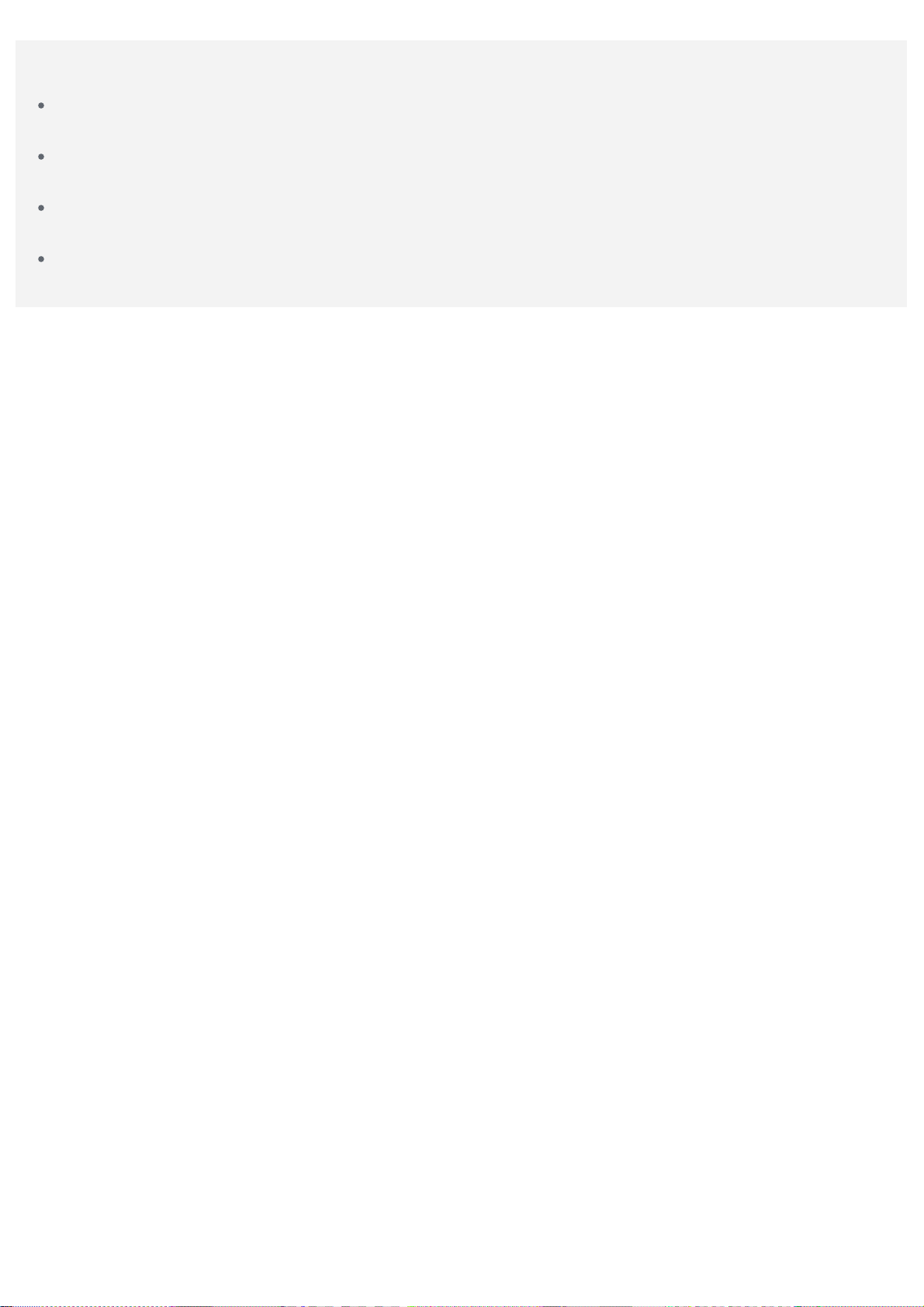
»Povezan kot predstavnostna naprava«. Obvestilo lahko tapnete, nato izberite eno od naslednjih
možnosti:
Predstavnostna naprava (MTP): ta način izberite, če želite prenesti katere koli datoteke iz
naprave v računalnik ali obratno.
Fotoaparat (PTP): ta način izberite, če želite prenesti samo fotografije in videoposnetke iz naprave
v računalnik ali obratno.
MIDI: ta način izberite, če želite, da aplikacije, ki podpirajo MIDI, v vaši napravi delujejo s
programsko opremo MIDI na računalniku.
Polnjenje: ta način izberite, če želite polniti samo svojo napravo.
Page 7
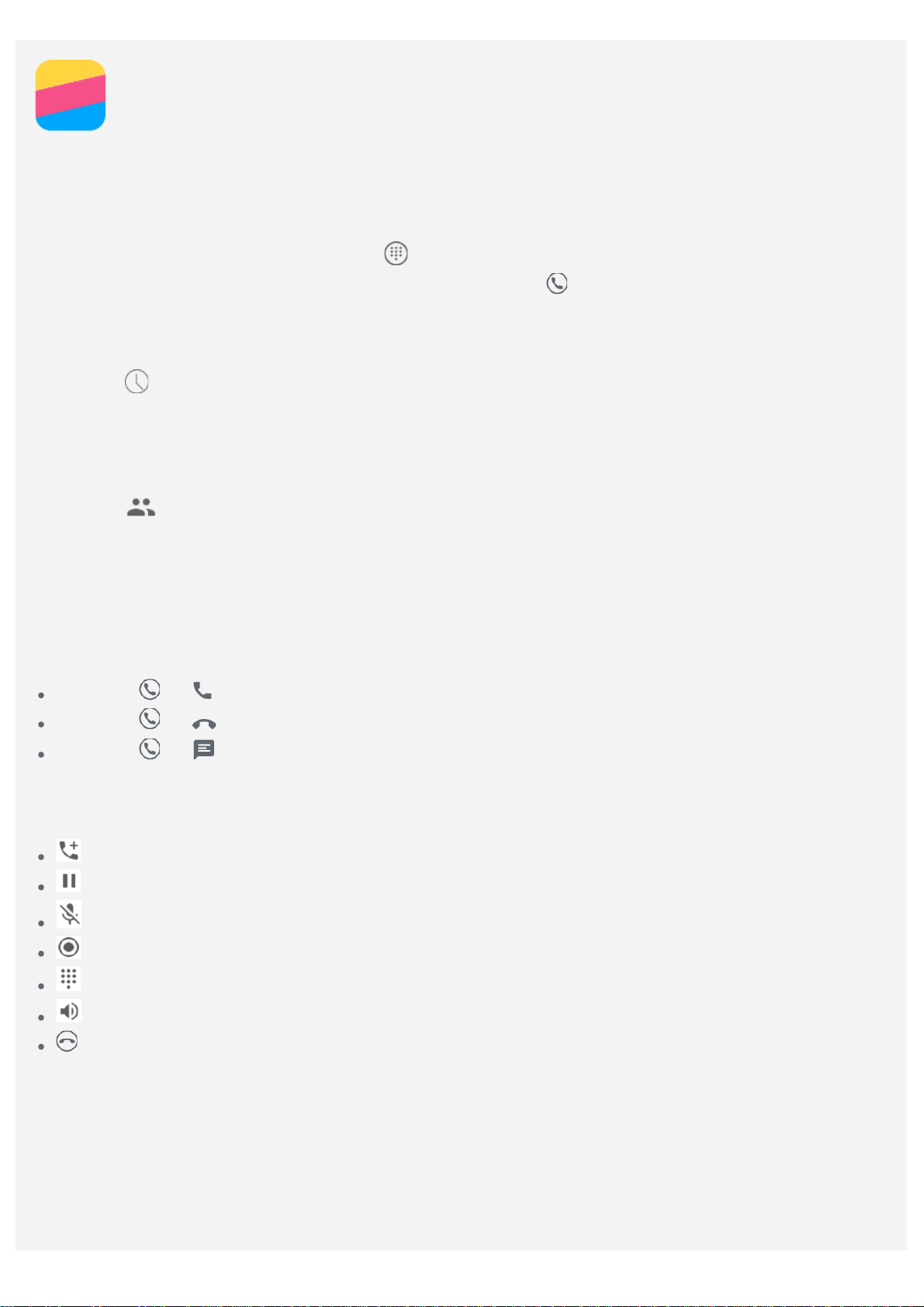
Klici
Opravljanje klica
Ročno izbiranje številke
1. Odprite program Telefon.
2. Na zavihku Klicanje po potrebi tapnite , da prikažete številčnico.
3. Vnesite telefonsko številko, ki jo želite poklicati, in tapnite
Klicanje iz dnevnika klicev
1. Odprite program Telefon.
2. Tapnite
3. Če želite opraviti klic, tapnite zapis v dnevniku klicev.
Klicanje stika
1. Odprite program Telefon.
2. Tapnite
3. Poiščite stik, ki ga želite poklicati, in tapnite ime stika, da se prikažejo podatki stika.
4. Tapnite telefonsko številko, ki jo želite poklicati.
.
.
.
Prejemanje klicev
Odgovarjanje na klic ali zavrnitev klica
Ko prejmete telefonski klic, se prikaže zaslon dohodnega klica. Naredite lahko naslednje:
Povlecite na , da odgovorite na klic.
Povlecite na , da zavrnete klic.
Povlecite na , da odgovorite s sporočilom.
Možnosti med klicem
Med klicem so na zaslonu na voljo naslednje možnosti:
: prikaže številčnico, da lahko pokličete drugo osebo.
: trenutni klic da na čakanje ali nadaljuje klic.
: vklopi ali izklopi mikrofon.
: začne ali prekine snemanje klica.
: prikaže tipkovnico oz. jo skrije.
: vklopi ali izklopi zvočnik.
: prekine klic.
Pritisnete lahko tudi gumba za nastavitev glasnosti, da povečate ali zmanjšate glasnost.
Uporaba dnevnika klicev
Dnevnik klicev vsebuje zapise zamujenih, odhodnih in prejetih klicev. Za ogled menija z možnostmi
tapnite zapis v dnevniku klicev in nato tapnite možnost. Tako lahko denimo tapnete možnost Dodaj
stiku, da dodate zapis v seznam Stiki.
Page 8

Stiki
Ustvarjanje stika
1. Odprite program Stiki.
2. Tapnite
3. Vnesite podatke o stiku.
4. Tapnite
.
.
Iskanje stika
1. Odprite program Stiki.
2. Naredite nekaj od naslednjega:
S pomikanjem seznama Stiki navzgor ali navzdol poiščite želeni stik.
Tapnite in nato vnesi te ime ali začetnice stika. Ujemajoči se stiki se sproti prikazujejo.
Urejanje stika
1. Odprite program Stiki.
2. Poiščite in tapnite stik, ki ga želite urediti.
3. Tapnite
4. Tapnite
in nato uredite informacije o stiku.
.
Brisanje stika
1. Odprite program Stiki.
2. Poiščite in tapnite stik, ki ga želite izbrisati.
3. Tapnite > Izbriši.
Uvoz in izvoz stikov
1. Odprite program Stiki.
2. Tapnite
3. Na zaslonu KOPIRAJ STIKE IZ izberite želeno napravo in tapnite Naprej.
4. Na zaslonu KOPIRAJ STIKE V izberite želeno napravo in tapnite Naprej.
5. Izberite stike ali se dotaknite možnosti Izbrano: 0 > Izberi vse, da izberete vse stike.
6. Tapnite V redu.
> Uvoz/izvoz.
Page 9

Kamera
Osnove uporabe fotoaparata
Za fotografiranje in snemanje videoposnetkov lahko uporabite program Kamera.
Tapnite , da zaj amete fotografijo.
Tapnite , da po snamete videoposnetek. Priporočljivo je, da izberete ležeči način za boljšo
izkušnjo zvoka Dolby Audio Capture 5.1.
Tapnite sličico fotografije ali videoposnetka, da si ogledate fotografijo ali videoposnetek v programu
Galerija. Za več informacij glejte program Galerija.
Tapnite , če želite uporabiti HDR (visoko dinamično območje).
Za preklop med načini bliskavice tapnite .
Če želite preklopiti med fotoaparatom na sprednji in tistim na hrbtni strani, tapnite .
Za konfiguracijo drugih nastavitev fotoaparata tapnite .
Za dostop do načina fotoaparata tapnite .
Page 10

Tapnite , da preklopite v način AR, tapnite krožno sliko na levi in vstavite animirane virtualne
predmete v fotografije in videoposnetke. Za najboljše rezultate fotoaparat usmerite neposredno
v ravno površino. Izberete lahko mačko, psa, dinozavra ali vilo; izberite priljubljeno in nato
tapnite
, da posnamete fotografijo.
Posnetek zaslona
Če želite narediti posnetek zaslona, sočasno pritisnite in držite gumb za vklop/izklop in gumb za
zmanjšanje glasnosti.
Privzeto se posnetki zaslona shranijo v notranji pomnilnik telefona. Za ogled posnetkov zaslona
naredite nekaj od naslednjega:
Odprite program Galerija in poiščite album Posnetek zaslona.
Odprite program Upravitelj datotek in pojdite v mapo Notranja shramba > Slike > Posnetki
zaslona.
Page 11

Fotografije
Ogled fotografij in videoposnetkov
1. Odprite program Fotografije.
2. Tapnite album.
3. Za ogled v celozaslonskem načinu tapnite fotografijo ali videoposnetek.
4. Naredite nekaj od naslednjega:
Če si želite ogledati naslednjo ali prejšnjo fotografijo ali videoposnetek, podrsajte levo ali desno.
Za ogled videoposnetka tapnite sliko z znakom .
Skupna raba fotografij in videoposnetkov
Pri ogledu fotografije ali videoposnetka tapnite , nato pa izberite kanal za omogočanje skupne rabe,
na primer Gmail ali Bluetooth, da daste fotografijo ali videoposnetek v skupno rabo z drugimi.
Če želite omogočiti sočasno skupno rabo več fotografij in videoposnetkov, opravite vse naslednje
postopke:
1. Odprite program Fotografije.
2. Pri ogledu skupine fotografij ali videoposnetkov pritisnite in držite fotografijo ali videoposnetek, ki
ga želite deliti.
3. Tapnite več predmetov.
4. Tapnite
in nato izberite kanal za omogočanje skupne rabe.
Brisanje fotografij in videoposnetkov
Pri ogledu fotografije ali videoposnetka tapnite , da izbrišete fotografijo ali videoposnetek.
Če želite hkrati izbrisati več fotografij in videoposnetkov, opravite vse naslednje postopke:
1. Odprite program Fotografije.
2. Pri ogledu skupine fotografij ali videoposnetkov pritisnite in držite fotografijo ali videoposnetek, ki
ga želite izbrisati.
3. Tapnite več predmetov.
4. Tapnite
> Izbriši.
Page 12

Omrežje
Opomba: Omrežje lahko delite tudi prek možnosti Internet prek Bluetootha ali internetna
Povezava WLAN
Vklop ali izklop povezave WLAN
Naredite nekaj od naslednjega:
Odprite ploščo Hitre nastavitve in tapnite stikalo WLAN, da vklopite ali izklopite povezavo WLAN.
Odprite Nastavitve > WLAN in tapnite stikalo Vklop ali Izklop, da vklopite ali izklopite povezavo
WLAN.
Nasvet: Ko vklopite povezavo WLAN, se prikaže seznam zaznanih brezžičnih dostopnih točk.
Če brezžična dostopna toč ka, s katero želite vzposta viti povezavo, ni navedena, tapnite
Osveži, da ročno poiščete brezžične dostopne točke, ali tapnite
ročno dodate brezžično dostopno točko.
Vzpostavljanje povezave z brezžičnim omrežjem
1. Vklopite povezavo WLAN in preverite seznam razpoložljivih brezžičnih dostopnih točk.
Opomba: Če želite vzpostaviti povezavo, morate imeti na voljo veljavne brezžične dostopne
točke.
2. Tapnite brezžično dostopno točko, s katero želite vzpostaviti povezavo.
3. Če ste izbrali zaščiteno omrežje, vnesite ime in geslo za prijavo ter tapnite Vzpostavi povezavo.
> Dodaj omrežje, da
>
Podatkovna povezava
Vklop ali izklop podatkovne povezave
Naredite nekaj od naslednjega:
Odprite ploščo Hitre nastavitve, tapnite stikalo Podatkovna povezava, da vklopite ali izklopite
podatkovno povezavo.
Odprite Nastavitve > Podatkovni promet, izberite SIM1 (ali SIM2) in tapnite stikalo Prenos
podatkov v mob. omrežjih, da vklopite ali izklopite podatkovno povezavo.
Opomba: Potrebujete veljavno kartico SIM, ki omogoča prenos podatkov. Če nimate kartice SIM,
se obrnite na svojega operaterja.
Izbira kartice SIM za podatkovno povezavo
Telefon ima dve reži za kartico SIM. Obe reži podpirata podatkovne storitve 4G/3G/2G, vendar lahko
za podatkovno povezavo sočasno omogočite samo eno kartico SIM. Kartico SIM, ki jo želite uporabiti
za podatkovno povezavo, izberete z enim od naslednjih načinov:
Odprite ploščo Hitre nastavitve, tapnite stikalo Podatkovna povezava in nato izberite element v
možnosti Izbira kartice SIM za prenos podatkov.
Odprite Nastavitve > Podatkovni promet, izberite kartico SIM in obrnite stikalo Prenos podatkov
v mob. omrežju v položaj za vklop ali izklop.
Nastavitev dostopne točke
Če želite deliti internetno povezavo z drugim telefonom ali drugimi napravami, lahko uporabite
brezžično dostopno točko.
1. Odprite Nastavitve > Več > Modem/prenosna dost. točka.
2. Tapnite stikalo Dostopna točka WLAN, da vklopite to možnost.
Page 13

povezava prek USB.
3. Pri prvem vklopu brezžične omrežne dostopne točke tapnite Nastavitev dostopne točke WLAN, da
si ogledate ali spremenite podatke o konfiguraciji.
Opomba: Zaupajte svojim prijateljem SSID omrežja in geslo, da bodo lahko vzpostavili
povezavo z vašim omrežjem.
Page 14

Chrome
Če je vaš telefon povezan v omrežje WLAN ali mobilno omrežje, lahko uporabite program Chrome za
brskanje po internetu. Za več informacij o vzpostavljanju povezave z omrežjem WLAN ali mobilnim
omrežjem glejte Omrežje.
Obiskovanje spletnih mest
1. Odprite program Chrome.
2. Tapnite naslovno vrstico, vnesite naslov spletnega mesta ali iskane ključne besede in nato tapnite
.
Nasvet: Za dostop do spletne strani ni treba vnesti celotnega naslova s »http://«. Če želite,
na primer, obiskati spletno stran http://www.lenovo.com, v naslovno vrstico vnesite
»www.lenovo.com« in tapnite
3. Pri ogledu spletne strani naredite nekaj od naslednjega:
Če želite osvežiti trenutno stran, tapnite > .
Če se želite vrniti na prejšnjo spletno stran, tapnite tipko za vrnitev nazaj.
Če želite dodati nov zavihek spletne strani, tapnite > Nov zavihek.
Če želite razširiti vse nedavno prebrskane spletne strani, podrsnite navzdol z naslovne vrstice
ali tapnite številko, denimo
Če želite shraniti sliko v notranji pomnilnik telefona, pritisnite in držite sliko na spletni strani in
nato tapnite Shrani sliko.
.
. Če želite zapreti zavihek spletne strani, tapnite .
Dodajanje zaznamka
Pri ogledu spletne strani, ki jo želite dodati med zaznamke, tapnite > . Ko naslednjič odprete
program Chrome, za hitri dostop do spletne strani tapnite
zaznamek.
> Zaznamki in nato tapnite ustrezni
Brisanje zgodovine brskalnika
1. Odprite program Chrome.
2. Tapnite
3. Tapnite IZBRIŠI PODATKE BRSKANJA.
> Zgodovina.
Page 15

Nastavitve
Nastavitev datuma in ure
1. Odprite Nastavitve > Datum in ura.
2. Naredite nekaj od naslednjega:
Če želite uporabiti omrežna datum in uro, tapnite Samodejna datum in ura. Tapnite želeni
element, da prikažete možnosti.
Če želite ročno nastaviti datum in uro, v možnosti Samodejna datum in ura izberite izklop ter
tapnite Nastavi datum in Nastavi uro.
Če želite uporabiti omrežni časovni pas, vklopite stikalo Samodejno nast. čas. pas.
Če želite ročno nastaviti časovni pas, izklopite stikalo Samodejno nast. čas. pas, tapnite
Izberite časovni pas in nato izberite časovni pas.
Če želite preklopiti med 24-urno in 12-urno obliko, vklopite ali izklopite stikalo Uporabljaj 24-
urno obliko.
Nastavitev jezika
1. Odprite Nastavitve > Jezik in vnos > Jezik.
2. Izberite jezik prikaza, ki ga želite uporabiti.
Nastavitev zaklepanja zaslona
Odprite Nastavitve > Varnost > Zaklepanje zaslona, da izberete možnost zaklepanja zaslona in jo
nastavite.
Omogočanje nameščanja programov
Pred nameščanjem programov, ki ste jih prenesli iz neznanih virov, opravite vse naslednje postopke:
1. Odprite Nastavitve > Varnost in zaklepanje zaslona.
2. Tapnite stikalo Neznani viri, da vklopite to možnost.
Nastavitev zvoka zvonjenja
Določite lahko privzeti zvok zvonjenja za dohodne klice, sporočila in obvestila. Za vsako posamezno
vrsto zvoka lahko tudi prilagodite glasnost.
Odprite Nastavitve > Zvok in obvestila > Privzeti ton zvonjenja za obvestila.
Ponastavitev na tovarniške nastavitve
1. Odprite Nastavitve > Varn. kop. in pon. zagon > Ponastavitev na tovarniške nastavitve.
2. Tapnite Ponastavi telefon.
Nastavitev posebne funkcije
Vklopite možnost Smartview tip, da boste lahko še vedno videli obvestila, kot so dohodni klici in
sporočila, ko zaprete pokrov. Lahko tudi nastavite številčno tipkovnico glede na kot prijema za
enoročno upravljanje.
Odprite Nastavitve > Posebna funkcija.
Page 16

Dodatek
Pomembne informacije o varnosti in ravnanju
Da bi preprečili telesne poškodbe, gmotno škodo ali poškodbe izdelka, pred uporabo izdelka preberite
vse informacije v tem razdelku.
Z napravo ravnajte pazljivo
Naprave ne mečite, prepogibajte ali prebadajte; ne vstavljajte predmetov v napravo ali postavljajte
težkih predmetov na njo. Občutljive komponente se lahko poškodujejo.
Zaslon naprave je izdelan iz stekla. Steklo se lahko razbije, če pade na trdo površino, je
izpostavljeno močnemu udarcu ali ga zdrobi težak predmet. Če se steklo okruši ali poči, se razbitega
stekla ne dotikajte in ga ne poskušajte odstraniti z naprave. Napravo takoj prenehajte uporabljati in
se obrnite na tehnično podporo družbe Lenovo za popravilo, nadomestilo ali informacije o odstranitvi.
Naprave ne uporabljajte v vročih okoljih ali okoljih z visoko napetostjo, kot so električni aparati,
električna oprema za segrevanje ali električna kuhinjska oprema. Napravo uporabljajte le v
temperaturnem obsegu 0–40 °C (32–104 °F) (shranjujte pri -20–60 °C (-4–140 °F)), da preprečite
poškodbe.
Pazite, da naprava ne pride v stik z vodo, dežjem, prekomerno vlažnostjo, potenjem ali drugimi
tekočinami.
Naprave ne razstavljajte ali spreminjajte
Vaša naprava je zaprta enota. V njej ni delov, ki jih lahko servisira uporabnik. Vsa popravila
notranjosti mora opraviti pooblaščeni servis Lenovo ali pooblaščeni serviser Lenovo. V primeru
poskusa odpiranja ali spreminjanja naprave garancija ni več veljavna.
Obvestilo o vgrajeni akumulatorski bateriji
Ne poskušajte zamenjati notranje akumulatorske litij-ionske baterije. Če baterijo zamenjate z
nepravilno vrsto baterije, lahko pride do eksplozije. Za tovarniško zamenjavo se obrnite na center za
podporo družbe Lenovo.
Obvestilo o plastičnih vrečkah
NEVARNOST:
Plastične vrečke so lahko nevarne. Plastične vrečke shranjujte zunaj dosega dojenčkov in
otrok, da preprečite možnost zadušitve.
Informacije o napajalniku
Naprava in napajalnik se ne smeta zmočiti.
Naprave ne potopite v vodo oziroma je ne pustite na mestu, kjer bi lahko prišla v stik z vodo ali drugimi
tekočinami.
Uporabljajte le odobrene načine napajanja.
Za varno napajanje notranje baterije naprave lahko uporabljate naslednje načine polnjenja:
Način polnjenja Vklopljen zaslon Izklopljen zaslon
Napajalnik
Podprt, vendar se baterija polni
počasi
Povezava USB med priključkom
DC-in naprave in priključkom
Podprt
Page 17

USB osebnega računalnika ali
druge naprave, ki je skladna s
standardi USB 2.0. Napravo
morate priključiti na vmesnik
USB, ki je skladen s
standardom USB 2.0 ali
novejšim.
Opombe:
Zaslon vklopljen: naprava vklopljena
Zaslon izklopljen: naprava izklopljena ali v načinu zaklenjenega zaslona
Polnilniki se lahko med polnjenjem pri običajni uporabi segrejejo. Poskrbite za zadostno zračenje v
okolici polnilnika. V naslednjih primerih izklopite polnilnik:
Polnilnik je bil izpostavljen dežju, tekočini ali čezmerni vlažnosti.
Na polnilniku so vidni znaki poškodb.
Polnilnik želite očistiti.
Opozorilo:
Družba Lenovo ni odgovorna za delovanje in varnost izdelkov, ki jih ni proizvedla ali odobrila
družba Lenovo. Uporabljajte samo napajalnike in baterije, ki jih je odobrila družba Lenovo.
Podprt, vendar se moč baterije
Podprt, vendar se baterija polni
sočasno odjema, zato se polni
počasi
počasneje kot običajno
Opozorilo o uporabi pri visoki glasnosti
Opozorilo: Dolgotrajna izpostavljenost glasnemu zvoku iz katerega koli vira lahko poškoduje vaš sluh.
Čim glasnejši je zvok, tem manj časa je potrebnega, da ta poškoduje vaš sluh. Kako zaščitite sluh:
Omejite čas, ko prek slušalk ali slušalk z mikrofonom poslušate zvok pri visoki glasnosti.
Ne zvišujte glasnosti, če želite preglasiti hrup iz okolice.
Če ne slišite govoriti ljudi v okolici, znižajte glasnost.
Če med uporabo začutite nelagodje, med drugim občutek pritiska ali zapolnjenosti v ušesih, zvonjenje
v ušesih ali zamolkel govor, ne poslušajte več zvoka naprave prek slušalk ali slušalk z mikrofonom in
se obrnite na ustrezno osebo, ki bo preverila vaš sluh.
Bodite previdni pri uporabi naprave v motornem vozilu ali na kolesu
Na prvo mesto morate vedno postaviti svojo varnost in varnost drugih. Upoštevajte predpise. Lokalni
zakoni in predpisi določajo uporabo mobilnih elektronskih naprav, kot je vaša naprava, med vožnjo
motornega vozila ali kolesa.
Odstranite v skladu z lokalnimi zakoni in predpisi
Ko je vaša naprava dotrajana, je ne zdrobite, sežgite, potopite v vodo ali odstranite na kakršen koli
način, ki ni v skladu z lokalnimi zakoni in predpisi. Nekateri notranji deli vsebujejo snovi, ki lahko
eksplodirajo, puščajo ali imajo škodljive učinke na okolje, če jih nepravilno zavržete.
Za več informacij si oglejte »Recikliranje in okoljske informacije«.
Napravo in dodatno opremo hranite izven dosega otrok
Naprava vsebuje majhne dele, ki predstavljajo nevarnost zadušitve za majhne otroke. Poleg tega se
lahko steklena površina zlomi ali napoka, če pade ali je vržena na trdo površino.
Zaščitite svoje podatke in programsko opremo
Ne brišite neznanih datotek ali spreminjajte imen datotek ali imenikov, ki jih niste ustvarili sami, saj
Page 18

lahko s tem onemogočite delovanje programske opreme.
naseljih. Ta oprema ustvarja, uporablja in lahko oddaja energijo radijskih frekvenc ter lahko povzroči
Če dostopate do omrežnih virov, vaša naprava ni zaščitena pred računalniškimi virusi, hekerji,
vohunsko programsko opremo in drugimi škodljivimi dejanji, ki bi lahko poškodovala vašo napravo,
programsko opremo in podatke. Sami morate zagotoviti ustrezno raven zaščite v obliki požarnih zidov
in programov za zaščito pred virusi in vohunsko opremo ter vzdrževati najnovejše stanje teh
programov.
Naprave ne uporabljajte v bližini drugih električnih naprav. Med te naprave spadajo električni
ventilatorji, radii, električni zvočniki, klimatske naprave in mikrovalovne pečice. Močna magnetna
polja električnih aparatov lahko poškodujejo zaslon in podatke naprave.
Bodite pozorni na toploto, ki jo oddaja naprava
Ko je naprava vklopljena ali se baterija napaja, lahko nekateri deli postanejo vroči. Temperatura, ki jo
dosežejo, je odvisna od dejavnosti sistema in ravni napolnjenosti baterije. Daljši stik s kožo, tudi
skozi oblačila, lahko povzroči neprijeten občutek, pa tudi opekline. Preprečite daljši stik vaših rok,
naročja ali katerega koli drugega dela telesa z vročim delom naprave.
Obvestilo o kablih iz polivinil klorida (PVC)
OPOZORILO: Pri ravnanju s kabli tega izdelka ali kabli pripomočkov, ki se prodajajo skupaj z
izdelkom, ste izpostavljeni svincu. V Zvezni državi Kaliforniji je ta snov poznana kot povzročiteljica
raka, okvar ploda ali drugih reproduktivnih okvar. Po ravnanju s kabli si umijte roke.
Eksplozivna ozračja
Ne polnite in ne uporabljajte telefona Lenovo nikjer, kjer obstaja možnost eksplozivnega ozračja, kot
je območje za točenje goriva, ali tam, kjer so v zraku kemikalije ali delci (žit, prahu ali kovine).
Upoštevajte vse znake in navodila.
Radiofrekvenčne motnje
Upoštevajte znake in obvestila, ki prepovedujejo ali omejujejo uporabo mobilnih telefonov (na primer,
v bolnišničnem okolju ali območjih razstreljevanja). Telefon Lenovo je zasnovan, preizkušen in
izdelan v skladu s predpisi, ki urejajo radiofrekvenčne izpuste, vendar lahko tovrstni izpusti iz
telefona Lenovo ovirajo delovanje druge elektronske opreme in povzročijo njene okvare. Izklopite
telefon Lenovo ali uporabite »Način za letalo«, da izklopite brezžične oddajnike telefona Lenovo, če
je uporaba prepovedana, na primer, med potovanjem z letalom ali kadar tako zahtevajo pristojni
organi.
Medicinski pripomočki
Telefon Lenovo vsebuje radie, ki oddajajo elektromagnetna polja. Ta elektromagnetna polja lahko
povzročajo motnje v delovanju srčnih spodbujevalnikov ali drugih medicinskih pripomočkov. Če imate
srčni spodbujevalnik, pazite, da bo razdalja med njim in telefonom Lenovo najmanj 15 cm. Če sumite,
da telefon Lenovo povzroča motnje v delovanju vašega srčnega spodbujevalnika ali drugega
medicinskega pripomočka, prenehajte uporabljati telefon Lenovo in se s svojim zdravnikom posvetujte
o svojem medicinskem pripomočku.
Obvestilo o emisijah elektronskih naprav
Spodnje besedilo se nanaša na model Lenovo PB2-650Y:
Izjava o skladnosti FCC
Ta oprema je bila preizkušena in je skladna z omejitvami digitalnih naprav razreda B, določenimi v 15.
čl enu pravil FCC. Te omejitve ustrezno preprečujejo negativne vplive pri namestitvi v stanovanjskih
Page 19

škodljive motnje radijskim komunikacijam, če ni nameščena v skladu z navodili. Vendar ni zagotovila,
da v določenih nastavitvah ne bo prišlo do motenj. Če ta oprema negativno vpliva na radijski ali
televizijski sprejem, kar lahko preverite tako, da napravo izklopite ter jo nato znova vklopite,
priporočamo, da motnje poskušate odpraviti po naslednjih postopkih:
Sprejemno anteno preusmerite ali jo premaknite na drugo mesto.
Povečajte razdaljo med opremo in sprejemnikom.
Opremo priključite na vtičnico tokokroga, ki se razlikuje od tokokroga, na katerega je priključen
sprejemnik.
Pomoč poiščite pri pooblaščenem prodajalcu ali serviserju.
Družba Lenovo ni odgovorna za morebitne radijske in televizijske motnje, nastale zaradi
nepooblaščenih sprememb ali prilagoditev te opreme. Zaradi nepooblaščenih sprememb ali
prilagoditev lahko uporabnik izgubi pravico do upravljanja opreme.
Ta oprema je skladna s 15. členom pravil FCC. Uporaba je odvisna od naslednjih pogojev: (1) ta
naprava ne sme povzročati škodljivih motenj in (2) ta naprava mora sprejeti vsako prejeto motnjo,
vključno z motnjo, ki lahko povzroči neželeno delovanje.
Odgovorna stranka:
Lenovo (ZDA) Incorporated
1009 Think Place – Building One
Morrisville, NC 27560
Telefon: 1-919-294-5900
Opozorilo IC
Ta naprava je v skladu s standardi RSS, ki so izvzeti iz dovoljenja agencije Industry Canada. Uporaba
je odvisna od naslednjih pogojev:
(1) ta naprava ne sme povzročati motenj in
(2) ta naprava mora sprejeti vsako motnjo, vključno z motnjo, ki lahko povzroči neželeno delovanje
naprave.
Le présent appareil est conforme aux CNR d'Industrie Canada applicables aux appareils radio
exempts de licence. L'exploitation est autorisée aux deux conditions suivantes:
(1) l'appareil ne doit pas produire de brouillage, et
(2) l’utilisateur de l’appareil doit accepter tout brouillage radioélectrique subi, même si lebrouillage
est susceptible d’en compromettre le fonctionnement.
Spodnje besedilo se nanaša na model Lenovo PB2-650M:
Skladnost Evropske unije z direktivo o elektromagnetni združljivosti
Ta naprava je v skladu z vsemi zahtevami in bistvenimi normami, ki veljajo za Direktivo 1999/5/ES
Evropskega sveta. Direktiva 1999/5/ES Evropskega sveta ostaja veljavna med prehodnim obdobjem
Direktive 2014/53/EU Evropskega sveta do 12. junija 2017. Družba Lenovo ne prevzema odgovornosti
za neizpolnjevanje varstvenih zahtev, ki je posledica nepriporočenega spreminjanja izdelka, vključno
z namestitvijo izbirnih kartic drugih proizvajalcev. Ta izdelek je bil preizkušen in je skladen z
omejitvami opreme za informacijsko tehnologijo razreda B glede na evropski standard EN 55022.
Omejitve za opremo razreda B izhajajo iz običajnih stanovanjskih okolij ter omogočajo zadostno
zaščito pred motnjami z licenciranimi komunikacijskimi napravami.
Kontakt v EU: Lenovo, Einsteinova 21, 851 01 Bratislava, Slovakia
Nemška izjava o skladnosti z razredom B
Deutschsprachiger EU Hinweis:
Hinweis für Geräte der Klasse B EU-Richtlinie zur Elektromagnetischen Verträglichkeit Dieses
Page 20

Produkt entspricht den Schutzanforderungen der EU-Richtlinie 2014/30/EU (früher 2004/108/EC) zur
Angleichung der Rechtsvorschriften über die elektromagnetische Verträglichkeit in den EUMitgliedsstaaten und hält die Grenzwerte der Klasse B der Norm gemäß Richtlinie. Um dieses
sicherzustellen, sind die Geräte wie in den Handbüchern beschrieben zu installieren und zu
betreiben. Des Weiteren dürfen auch nur von der Lenovo empfohlene Kabel angeschlossen werden.
Lenovo übernimmt keine Verantwortung für die Einhaltung der Schutzanforderungen, wenn das
Produkt ohne Zustimmung der Lenovo verändert bzw. wenn Erweiterungskomponenten von
Fremdherstellern ohne Empfehlung der Lenovo gesteckt/eingebaut werden.
Deutschland:
Einhaltung des Gesetzes über die elektromagnetische Verträglichkeit von Betriebsmitteln Dieses
Produkt entspricht dem „Gesetz über die elektromagnetische Verträglichkeit von Betriebsmitteln“
EMVG (früher „Gesetz über die elektromagnetische Verträglichkeit von Geräten“). Dies ist die
Umsetzung der EMV EU-Richtlinie 2014/30/EU (früher 2004/108/EWG) in der Bundesrepublik
Deutschland.
Zulassungsbescheinigung laut dem Deutschen Gesetz über die elektromagnetische Verträglichkeit
von Betriebsmitteln, EMVG vom 20. Juli 2007 (früher Gesetz über die elektromagnetische
Verträglichkeit von Geräten), bzw. der EMV EU Richtlinie 2014/30/EU (früher 2004/108/EC), für
Geräte der Klasse B.
Dieses Gerät ist berechtigt, in Übereinstimmung mit dem Deutschen EMVG das EGKonformitätszeichen - CE - zu führen. Verantwortlich für die Konformitätserklärung nach Paragraf 5
des EMVG ist die Lenovo (Deutschland) GmbH, Meitnerstr. 9, D-70563 Stuttgart.
Informationen in Hinsicht EMVG Paragraf 4 Abs. (1) 4:
Das Gerät erfüllt die Schutzanforderungen nach EN 55024 und EN 55022 Klasse B.
Japonska izjava VCCI o razredu B
この装置は、クラスB情報技術装置です。この装置は、家庭環境で使用することを目的としていますが、この
装置がラジオやテレビジョン受信機に近接して使用されると、受信障害を引き起こすことがあります。 取扱
説明書に従って正しい取り扱いをして下さい。 VCCI-B
Japonska izjava o skladnosti za izdelke, ki so priključeni na glavno napajanje z nazivnim tokom,
manjšim ali enakim 20 A na fazo
日本の定格電流が 20A/相 以下の機器に対する高調波電流規制
高調波電流規格 JIS C 61000-3-2 適合品
Informacije o okolju, recikliranju in odstranitvi
Splošna izjava o recikliranju
Družba Lenovo spodbuja lastnike opreme za informacijsko tehnologijo (IT), da odgovorno reciklirajo
opremo, ko jo prenehajo uporabljati. Družba Lenovo nudi nabor programov in storitev, ki pomagajo
lastnikom opreme pri recikliranju izdelkov IT. Za informacije o recikliranju izdelkov družbe Lenovo
obiščite spletno mesto: http://www.lenovo.com/recycling.
Spodnje besedilo se nanaša na model Lenovo PB2-650Y:
Informacije o recikliranju baterij za Združene države Amerike in Kanado
Oznaka energetske učinkovitosti
Page 21

Direktiva o omejevanju uporabe nevarnih snovi (RoHS)
Najnovejše okoljske informacije o naših izdelkih so na voljo na spletnem mestu
http://www.lenovo.com/ecodeclaration.
Evropska unija
Ta izdelek Lenovo, vključno s priloženimi deli (kabli, žicami itd.), izpolnjuje zahteve Direktive
2011/65/EU o omejevanju uporabe nekaterih nevarnih snovi v električni in elektronski opremi
(»prenovljena direktiva RoHS« ali »direktiva RoHS 2«).
Za več informacij o skladnosti družbe Lenovo z direktivo RoHS po vsem svetu obiščite spletno mesto:
http://www.lenovo.com/social_responsibility/us/en/RoHS_Communication.pdf.
Spodnje besedilo se nanaša na model Lenovo PB2-650M:
Pomembne informacije o bateriji in OEEO
Baterij ter električne in elektronske opreme, označene s simbolom prečrtanega koša na kolesih, ni
dovoljeno zavreči kot nesortiran komunalni odpadek. Baterije in odpadno električno ter elektronsko
opremo (OEEO) je treba obdelati posebej v okviru, ki je strankam na voljo za vračanje, recikliranje in
obdelavo odpadne električne in elektronske opreme. Če je mogoče, odstranite in ločite baterije od
odpadne električne ter elektronske opreme, preden odvržete opremo OEEO. Baterije je treba zbirati
ločeno, v okviru, ki je strankam na voljo za vračanje, recikliranje in obdelavo baterij in akumulatorjev.
Informacije za posamezne države so na voljo na spletnem mestu http://www.lenovo.com/recycling.
Informacije o recikliranju za Japonsko
Informacije o recikliranju in odstranjevanju za Japonsko so na voljo na spletnem mestu
http://www.lenovo.com/recycling/japan.
Informacije o recikliranju za Indijo
Informacije o recikliranju in odstranjevanju za Indijo so na voljo na spletnem mestu
http://www.lenovo.com/social_responsibility/us/en/sustainability/ptb_india.html.
Oznake za recikliranje baterij
Informacije o recikliranju baterij za Tajvan
Informacije o recikliranju baterij za Evropsko unijo
Page 22
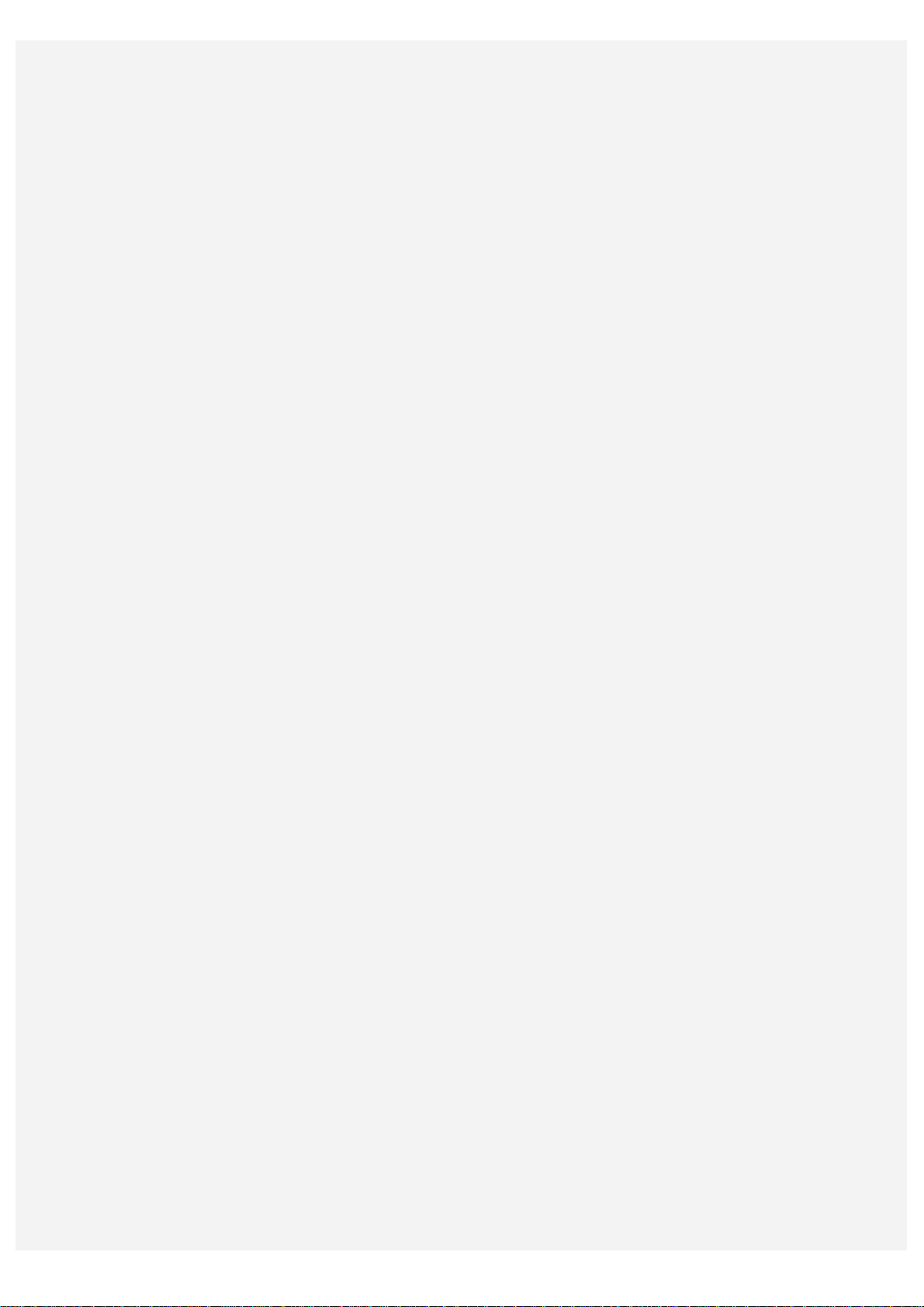
Baterije in embalaža baterij so označene skladno z Direktivo 2006/66/ES Evropskega parlamenta in
Sveta o baterijah in akumulatorjih ter odpadnih baterijah in akumulatorjih. Direktiva določa okvir za
vračanje in recikliranje uporabljenih baterij in akumulatorjev, kot je to ustrezno po Evropski uniji. Ta
oznaka na različnih baterijah sporoča, da baterije ni dovoljeno zavreči, temveč jo je treba skladno s to
direktivo po koncu življenjske dobe predelati.
Skladno z Direktivo 2006/66/ES se baterije in akumulatorji označijo, da jih je treba po koncu življenjske
dobe zbrati posebej in reciklirati. Na oznaki baterije so lahko tudi kemijski simboli kovin, vsebovanih v
bateriji (Pb za svinec, Hg za živo srebro in Cd za kadmij). Uporabniki baterij in akumulatorjev teh ne
smejo zavreči kot nesortiran komunalni odpadek, temveč morajo upoštevati okvir zbiranja, ki je
strankam na voljo za vračanje, recikliranje in obdelavo baterij in akumulatorjev. Sodelovanje strank je
pomembno za zmanjšanje morebitnih vplivov baterij in akumulatorjev na okolje in zdravje ljudi zaradi
morebitne prisotnosti nevarnih snovi. Informacije o pravilnem zbiranju in obdelavi poiščite na spletnem
mestu: http://www.lenovo.com/recycling.
Direktiva o omejevanju uporabe nevarnih snovi (RoHS)
Turčija
Izdelki Lenovo izpolnjujejo zahteve direktive Republike Turčije o omejitvi uporabe nekaterih nevarnih
snovi v odpadni električni in elektronski opremi (WEEE).
Türkiye AEEE Yönetmeliğine Uygunluk Beyanı
Bu Lenovo ürünü, T.C. Çevre ve Orman Bakanlığı’nın “Atık Elektrikli ve Elektronik Eşya Bazı Zararlı
Maddelerin Kullanımının Sınırlandırılmasına Dair Yönetmelik (AEEE)” direktiflerine uygundur.
AEEE Yönetmeliğine Uygundur.
Ukrajina
Цим підтверджуємо, що продукція Леново відповідає вимогам нормативних актів України, які
обмежують вміст небезпечних речовин
Indija
Skladno z direktivo RoHS, kot je navedeno v pravilih glede elektronskih odpadkov (upravljanje in
ravnanje z elektronskimi odpadki) iz leta 2011.
Vietnam
Izdelki Lenovo, prodani v Vietnamu 23. septembra 2011 ali po tem datumu, izpolnjujejo zahteve
okrožnice št. 30/2011/TT-BCT (»Vietnam RoHS«).
Evropska unija
Izdelki Lenovo, prodani v Evropski uniji 3. januarja 2013 ali po tem datumu, izpolnjujejo zahteve
Direktive 2011/65/EU o omejitvi uporabe določenih nevarnih snovi v električni in elektronski opremi
(»prenovljena direktiva RoHS« ali »direktiva RoHS 2«).
Za več informacij o napredku družbe Lenovo v zvezi z direktivo RoHS obiščite spletno mesto:
http://www.lenovo.com/social_responsibility/us/en/RoHS_Communication.pdf.
Obvestilo o klasifikaciji izvoza
Za ta izdelek veljajo predpisi izvoznih nadzornih predpisov Združenih držav (EAR). Ima klasifikacijsko
kodo izvozne kontrole (ECCN) za množični trg 5A992.c. Izdelek lahko ponovno izvozite, razen v
države pod embargom na seznamu držav EAR E1.
Odpravljanje težav
Med namestitvijo programa se pojavi poziv, da ni dovolj pomnilnika
Sprostite nekaj pomnilnika in ponovno poskusite namestiti program.
Zaslon na dotik ne deluje ali ni občutljiv
Page 23
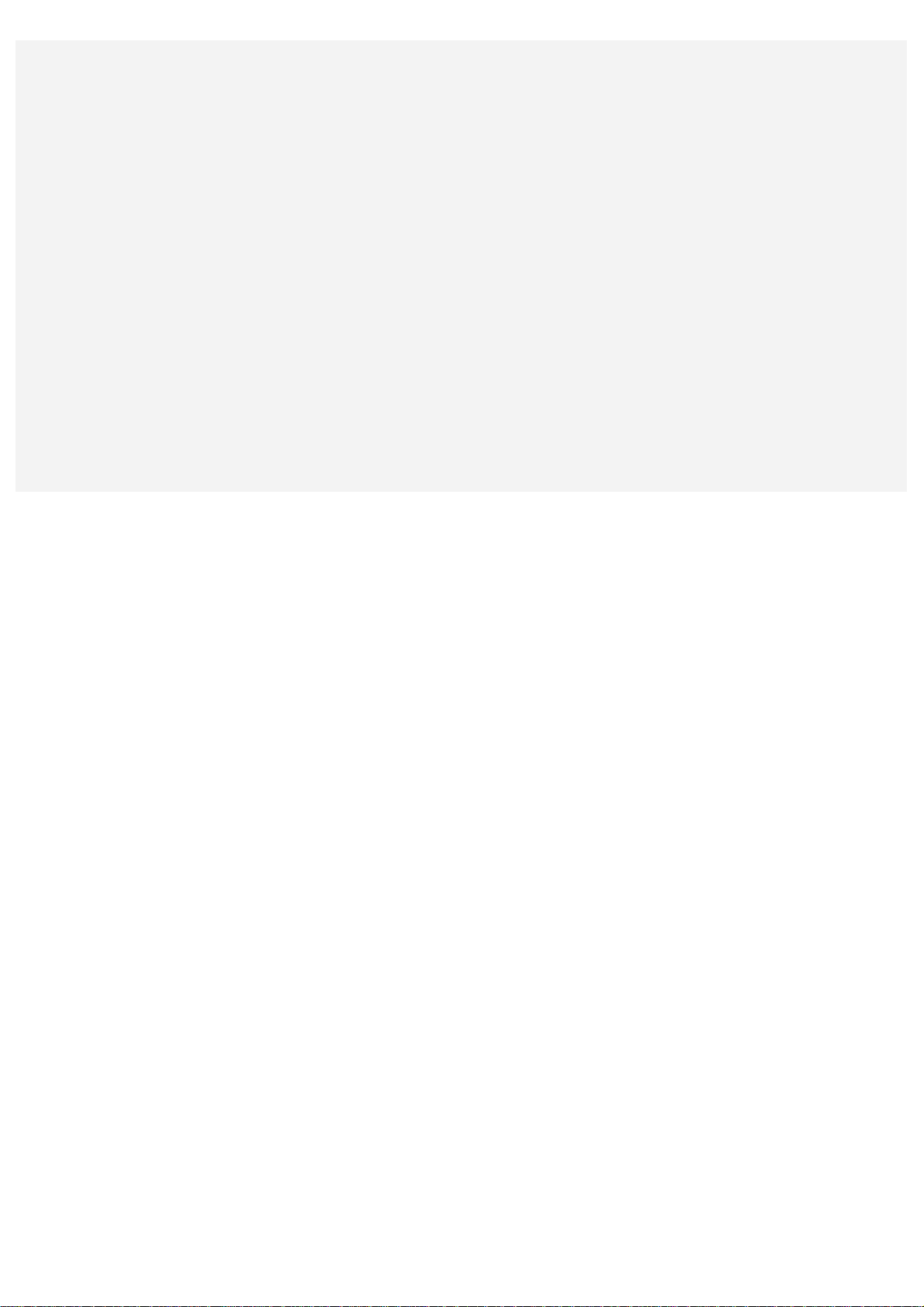
Pridržite gumb za vklop/izklop približno 8 sekund, da zaustavite napravo, ali pridržite gumb za
vklop/izklop približno 10 sekund, da ponovno zaženete napravo.
Naprava se ne vklopi ali pa se sistem zruši
Baterijo polnite pol ure in nato pridržite gumb za vklop/izklop približno 8 sekund, da zaustavite
napravo, ali pridržite gumb za vklop/izklop približno 10 sekund, da ponovno zaženete napravo.
Ni zvoka ali pa vas med klicem druga oseba ne sliši.
Z gumbom za nastavitev glasnosti nastavite glasnost.
Naprava ne more dostopati do interneta prek brezžičnega omrežja
Ponovno zaženite brezžični usmerjevalnik ali izberite Nastavitve in ponovno zaženite WLAN.
Naprava ne preklopi iz načina spanja
Pridržite gumb za vklop/izklop približno 8 sekund, da zaustavite napravo, ali pridržite gumb za
vklop/izklop približno 10 sekund, da ponovno zaženete napravo.
